爱博邮件群发系统作为一款功能强大,操作简单的邮件群发工具,也支持搭建在本地电脑上的SMTP服务器发送(备注:127.0.0.1这个IP地址上搭建的SMTP服务器,不是EDM邮件直投),这一点有相当多的注册用户在邮件群发过程中忽略了。下面我们就说说如何设置。
用自己的电脑架设邮件服务器,不需要额外软件,在任何Windows(包括Windows 2000,XP,2003)以及Linux上都可以实现,我们下面就介绍一下基于Windows 2003在自己电脑上架设邮件发送服务器的方法。需要指出的是,
(1)虽然不依赖于任何SMTP(邮件发送服务器),但是由于你架设的服务器是临时的,没有做过域名的反向解析(即:根据IP地址查找域名,我们平时都是根据域名查找IP地址的),而目前的hotmail、163等,都将这个作为判断垃圾邮件重要指标,因此,进入垃圾邮件的几率大大增加;
(2)由于你所在网络的DNS服务器的级别不同,级别太低的DNS(如内网DNS)传递过去的Email,目前主流的邮件服务器都是直接拒绝掉而不通知的,这样的话就造成一个假象,用自己架设的服务器,很快就发送完了,而实际上成功率很小。
一、安装SMTP服务组件
Windows Server 2003默认情况下是没有安装SMTP服务组件的,因此我们要手工添加。
以系统管理员身份登录Windows Server 2003 系统。依次进入“控制面板→添加或删除程序→添加/删除Windows组件”,在弹出的“Windows组件向导”对话框中,选中“应用程序服务器”选项,点击“详细信息”按钮,接着在“Internet信息服务(IIS)”选项中查看详细信息,选中“SMTP Service”选项,最后点击“确定”按钮。此外,如果用户需要对邮件服务器进行远程Web管理,一定要选中“万维网服务”中的“远程管理(HTML)”组件。完成以上设置后,点击“下一步”按钮,系统就开始安装配置POP3和SMTP服务了。
二、配置SMTP服务器
设置完成后,请检查一下:"Internet信息服务器"--->在"默认 SMTP 虚拟服务器"上点击右键,进入“属性”--->"访问"----"中继限制"
然后选中“仅以下列表除外”和最下边的"允许所有通过身份验证的计算机进行中继,而忽略上表。" ,这样就OK了。
这样设置后,如果还出现不能连接的情况,请检查一下本地的防火墙软件是否打开,因为有些防火墙或杀毒软件会限制电脑中只有Outlook或者Foxmail可以发送邮件的。例如下面两个场景:
(1)Windows防火墙:在控制面板 -->> Windows防火墙 中,如果防火墙是打开的,请将25端口设置到例外中;
(2)VirusScan:右键点击屏幕右下角的VirusScan图标,进入“VirusScan控制台”,查看“访问保护”项的属性,将“禁止大量发送邮件的蠕虫病毒发送邮件”前面的勾去掉。
至此,您已经可以使用SMTP发送邮件了,如果您不需要配置所在域(要求有域名),那么剩下的内容可以不看。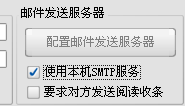
专业版群发软件使用本地SMTP服务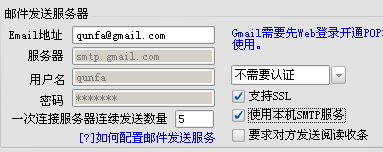
个人版群发软件使用本地SMTP服务
点击“开始→程序→管理工具→Internet信息服务(IIS)管理器”,在“IIS 管理器”窗口中右键点击“默认SMTP虚拟服务器”选项,在弹出的菜单中选中“属性”,进入“默认SMTP虚拟服务器”窗口,切换到“常规”标签页,在 “IP地址”下拉列表框中选中邮件服务器的IP地址即可。点击“确定”按钮,这样一个简单的邮件服务器就架设完成了。
完成以上设置后,用户就可以使用邮件客户端软件连接邮件服务器进行邮件收发工作了。在设置邮件客户端软件的SMTP和POP3服务器地址时,输入邮件服务器的域名如“qunfa.abot.cn”即可。
2008-12-20 9:21:49
使用本机SMTP服务的解决方案——用Win2003架设邮件服务器
- 相关文章:
爱博邮件群发系统专业版 Version 11.0.3 Build019 最新2021版下载 (2021-7-15 12:1:1)
如何配置邮件群发软件的发送服务器(SMTP)? (2014-11-21 10:28:4)
群发邮件进入垃圾邮件的解决之道 (2012-2-25 11:15:53)
爱博Email搜索圣手视频演示及教程 (2011-6-20 22:16:1)
爱博邮件群发系统视频演示及教程 (2011-6-20 21:58:35)
爱博邮件群发系统最新版本 (2009-4-21 10:15:27)
爱博邮件群发系统个人版 产品主页 (2008-12-10 10:20:45)
Gmail申请和使用全攻略(邮件群发推荐) (2008-11-18 10:2:7)
邮件群发软件专业版设置SMTP服务器的问题 (2008-10-13 16:20:31)
为什么需要邮件群发软件? (2008-9-20 22:13:58)
